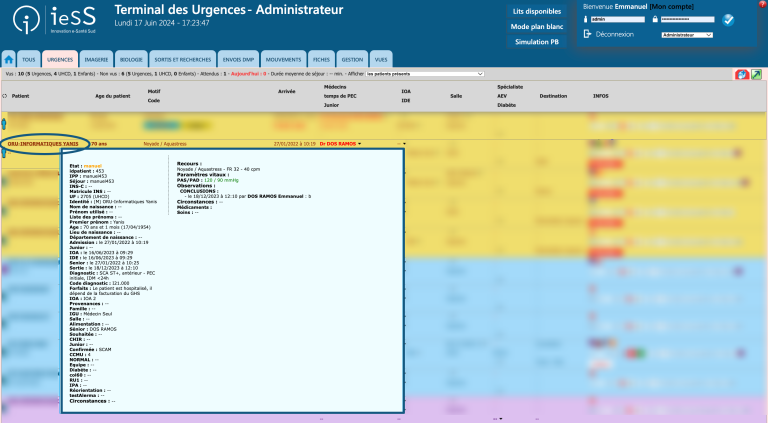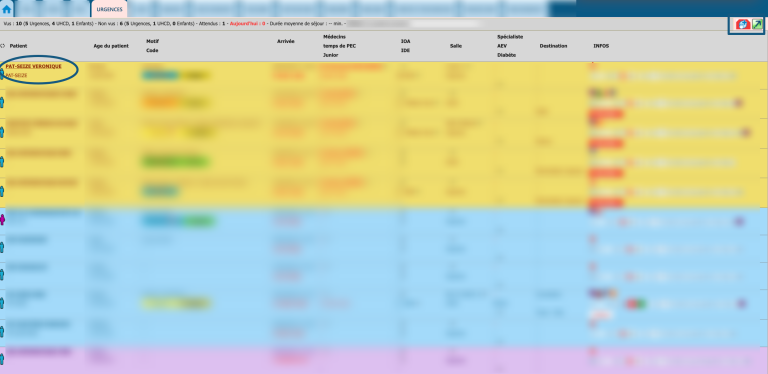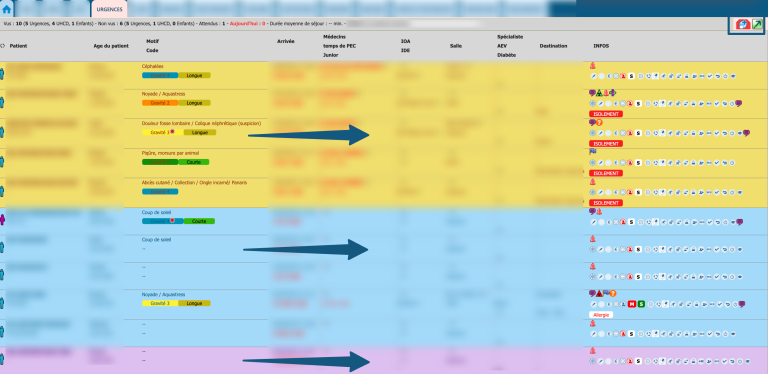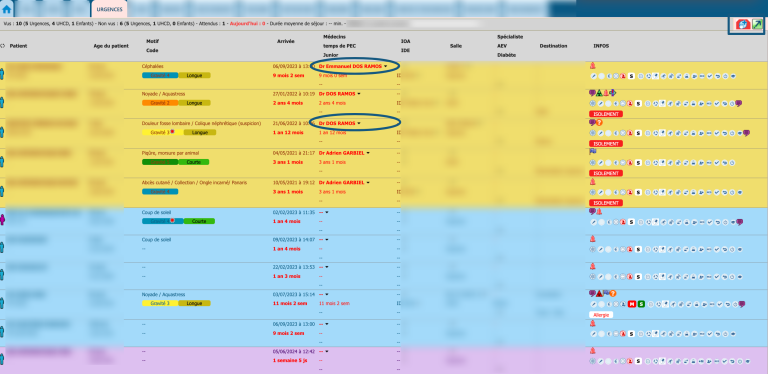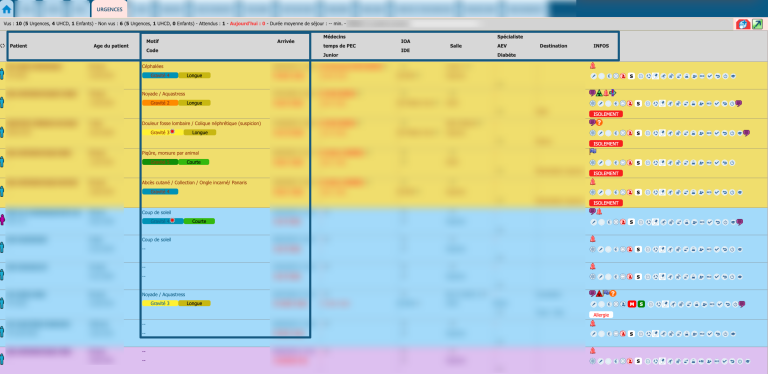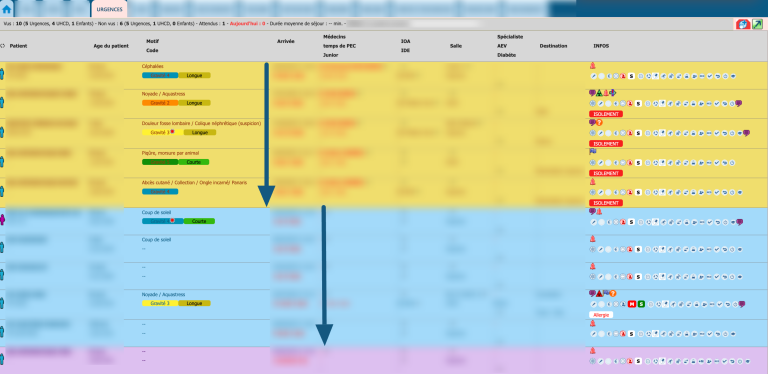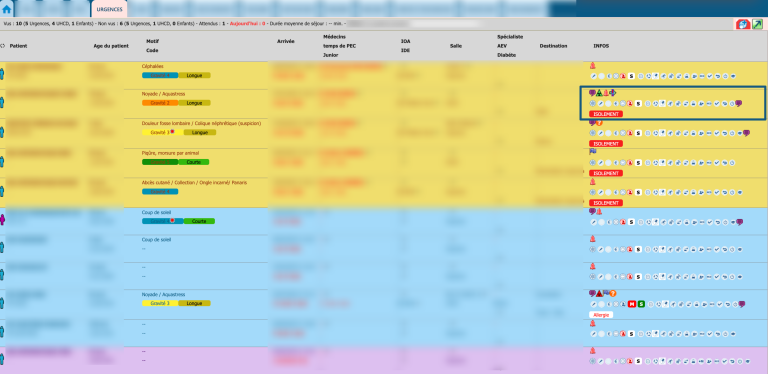- Utilisateurs
- Paramétrage – Arborescence des menus
Structure de TU
FICHE - ADMINISTRATEURS
gestion - administrateurs
gestion - Informaticiens
VUES - INFORMATICIENS
- Paramétrage – Mode Opératoire
Activer des fonctionnalités
Points sensibles
- Documentation
Générale
technique
NOTES DE VERSIONS


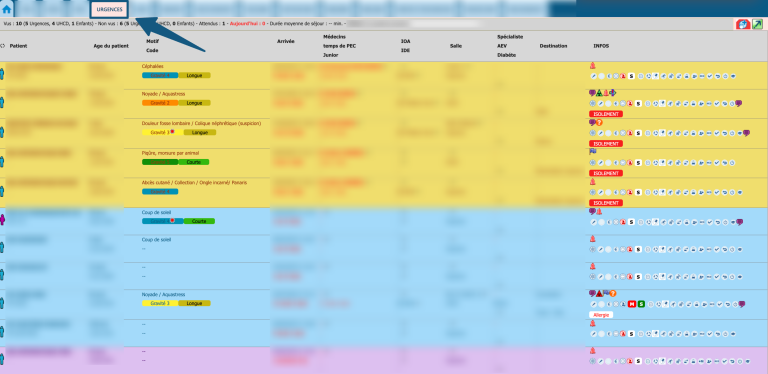

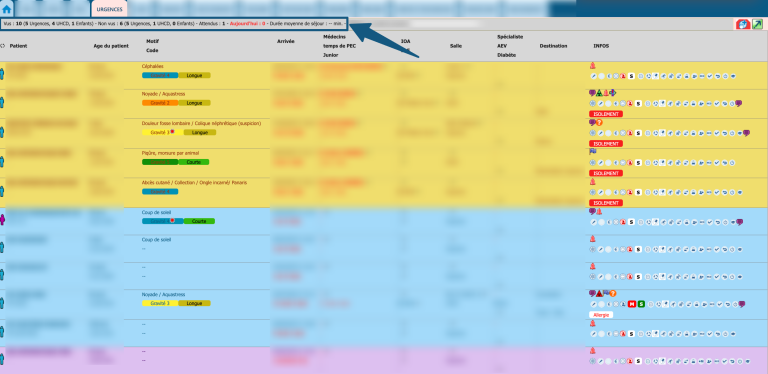
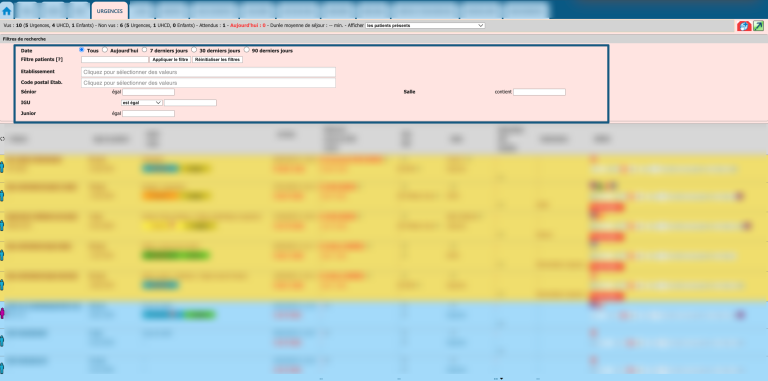
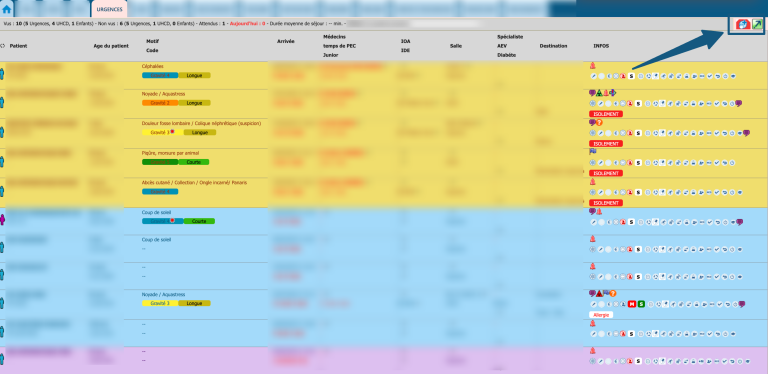
 Nous vous conseillons de ne pas activer cette fonctionnalité si votre file active intégre des usagers provenant de plusieurs UF (hors UHCD repérés).
Nous vous conseillons de ne pas activer cette fonctionnalité si votre file active intégre des usagers provenant de plusieurs UF (hors UHCD repérés).